Išėję iš namų ar biuro galite pamiršti išjungti „iPhone“ „Wi-Fi“. Nors šis įprotis gali ir nepatirti didelių nuostolių, jūsų prietaisą galima prijungti prie nesaugaus „Wi-Fi“ tinklo, vykstant į biurą ar namus. Norėdami išvengti šios situacijos, turėtumėte „iPhone“ išjungti „Wi-Fi“. Su savo nesąmoningumu sunku laikytis šios praktikos kiekvieną dieną. Tačiau yra geresnis būdas. Dabar galite automatiškai išjungti „iPhone“ arba „iPad Wi-Fi“, kai išeisite iš biuro ar namų.
„Apple“ įdiegė keletą svarbių pakeitimų ir atnaujinimų savo „iOS 12“. Ir vienas iš svarbiausių buvo spartieji klavišai. Naudodami geriausius „Siri“ sparčiuosius klavišus, galite daugelį užduočių atlikti sklandžiai, naudodamiesi balso komandomis ir vienu palietimu. Norėdami automatiškai išjungti „Wi-Fi“ „iPhone“, galite sukurti nuorodą. Kai paliksite tą vietą, „iPhone“ „Wi-Fi“ bus automatiškai išjungtas. Patikrinkime, kaip mes galime tai padaryti.
Kaip automatiškai išjungti „Wi-Fi“ „iOS 13“ ar „iPadOS“, kai paliekate namus ar „Office“
Atkreipkite dėmesį, kad ši funkcija galima „iOS 13“; taigi, norėdami naudoti šią funkciją, turite atnaujinti „iPhone“ į naujausią operacinę sistemą. Tada atlikite toliau nurodytus veiksmus.
1 žingsnis. Paleiskite Spartieji klavišaiprograma „iPhone“.

2 žingsnis: Naujausia „Shortcuts“ programa apačioje rodo tris mygtukus, bakstelėkite Automatika.
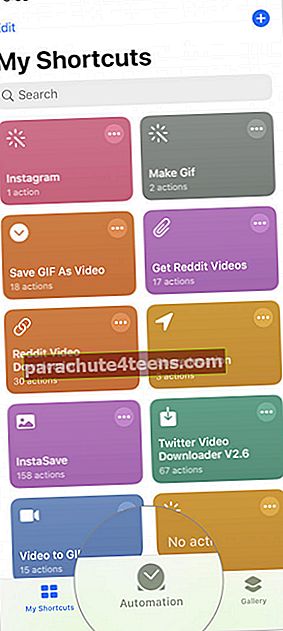
3 žingsnis. Dabar bakstelėkite Sukurkite asmeninę automatiką skirtuką.

4 žingsnis. Nuo šiol automatika skirstoma į tris kategorijas: Renginiai, Kelionės ir Nustatymai. Skiltyje Kelionės rasite Išeik; bakstelėkite jį.

5 žingsnis. Tada bakstelėkite Pasirinkite → palieskite Dabartinė vieta.
„IPhone“ automatiškai pasirinks jūsų dabartinę vietą; šalia dabartinės vietos pasirodys mėlyna varnelė. Bakstelėkite padaryta mygtuką viršutiniame dešiniajame kampe.

# 6 žingsnis. Kai jūsų vieta bus nustatyta, palieskite Kitas → paspausti Pridėti veiksmą (+) mygtuką.

7 žingsnis. Veiksmų ekrane rasite keletą iš anksto nustatytų parinkčių. Paieškos juostoje įveskite „Wifi“, įveskite bevielis internetas; galite pamatyti „Set“ „Wi-Fi“ veiksmas sąraše; bakstelėkite jį.

8 žingsnis. Telefono ekrane dabar galite pamatyti Įjunkite „Wi-Fi“; palieskite Įjungti, kad jį išjungtumėte.

9 žingsnis. Galiausiai palieskite Kitas ir tada padaryta iš viršutinio dešiniojo kampo.

Jūs sėkmingai nustatėte šią automatiką, kuri išjungs „iPhone“ belaidį internetą, kai išeisite iš biuro ar namų.
Tai viskas, draugai!
Koks jūsų požiūris?
Ar ne šaunu dalykas automatiškai išjungti „Wi-Fi“ „iPhone“? Automatika yra vienas iš paprasčiausių dalykų, kuriuos reikia atlikti „iPhone“, kuriame veikia „iOS 13.“. „IPhone“ galite nustatyti daug sąlygų ir rezultatų. Naršykite šią naują savo įrenginio funkciją ir pasinaudokite ja.
Susijusios žinutės:
- Kaip pašalinti vietovės duomenis iš nuotraukų ir vaizdo įrašų „iPhone“ ar „iPad“
- Zip ir išpakuokite failus naudodami „iPhone“ ir „iPad“ programą „Failai“
- Kaip sumažinti paveikslėlių failų dydį „iPhone“ ir „iPad“
Ar palikdami biurą ar namus esate linkę pamiršti išjungti „Wi-Fi“? Pasidalykite savo atsiliepimais komentarų laukelyje.

